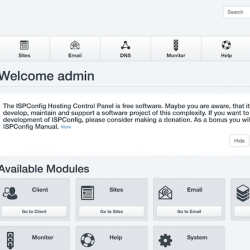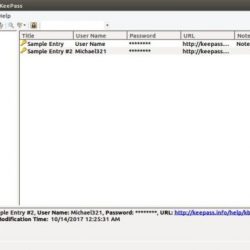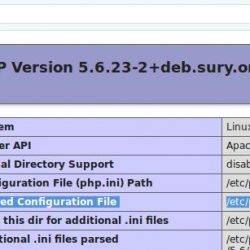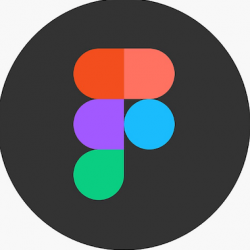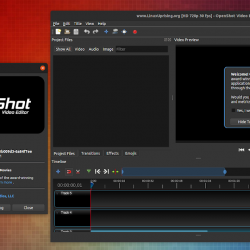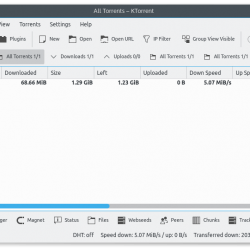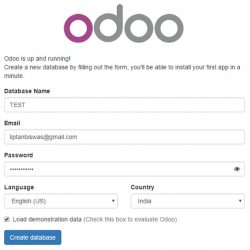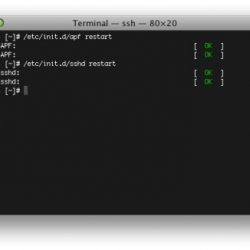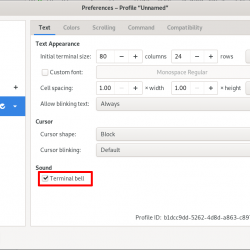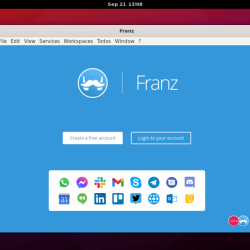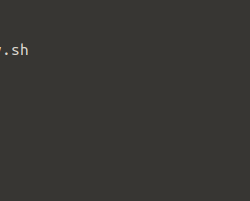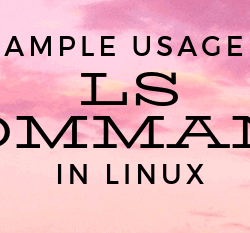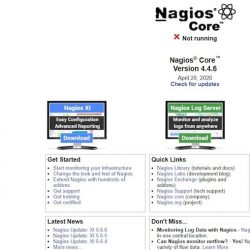在本教程中,我们将向您展示如何在 Ubuntu 20.04 LTS 上安装 Usermin。 对于那些不知道的人来说,Usermin 是一个基于 web 的界面,主要为 webmail 设计,供非 root 用户执行日常任务,包括阅读邮件、更改密码、设置数据库和基于 web 的 SSH 终端。 它是 Webmin 的精简版,适用于没有系统管理员的普通用户。
本文假设您至少具有 Linux 的基本知识,知道如何使用 shell,最重要的是,您将站点托管在自己的 VPS 上。 安装非常简单,假设您在 root 帐户中运行,否则您可能需要添加 ‘sudo‘ 获取 root 权限的命令。 我将向您展示在 Ubuntu 20.04 (Focal Fossa) 上逐步安装 Usermin。 您可以按照针对 Ubuntu 18.04、16.04 和任何其他基于 Debian 的发行版(如 Linux Mint)的相同说明进行操作。
在 Ubuntu 20.04 LTS Focal Fossa 上安装 Usermin
步骤 1. 首先,通过运行以下命令确保所有系统软件包都是最新的 apt 终端中的命令。
sudo apt update sudo apt upgrade sudo apt install python apt-show-versions libapt-pkg-perl libauthen-pam-perl libio-pty-perl libnet-ssleay-perl
步骤 2. 在 Ubuntu 20.04 上安装 Usermin。
现在我们从官方页面下载最新的Usermin:
wget https://sourceforge.net/projects/webadmin/files/usermin/1.823/usermin_1.823_all.deb
接下来,通过运行以下命令来安装软件包:
dpkg --install usermin_1.823_all.deb
安装 Usermin 后,您需要启动 Usermin 服务并使其在系统重新启动时启动:
sudo systemctl start usermin sudo systemctl enable usermin
步骤 3. 配置防火墙。
如果您的系统中安装了 UFW 防火墙。 您还需要允许端口 20000 通过防火墙:
sudo ufw allow 20000 sudo ufw reload
步骤 4. 访问 Usermin Web 界面。
成功安装后,现在在 Web 浏览器中打开以下 URL 以访问 Web 界面 URL https://your-ip-address:20000/ 然后,显示 Usermin 站点,使用普通帐户登录:
恭喜! 您已成功安装 Usermin。 感谢您使用本教程在 Ubuntu 20.04 LTS Focal Fossa 系统上安装 Usermin。 如需更多帮助或有用信息,我们建议您查看 Usermin 官方网站.